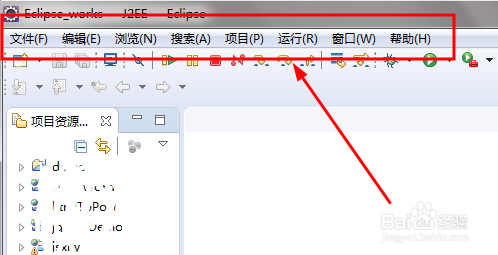1、在浏览器搜索框输入图中的信息后,选择如图所示的选项即可
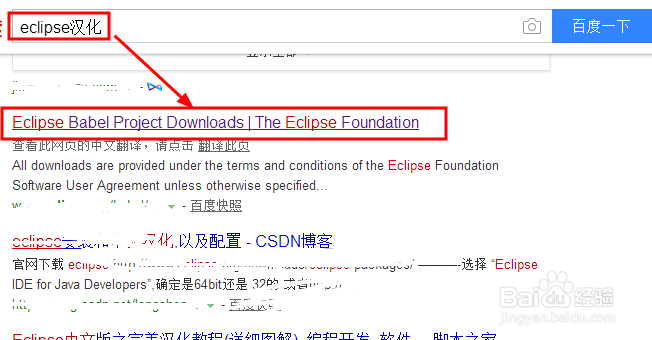
2、然后打开如图所示的界面,这里选择对应的版本,然后复制相应的url即可
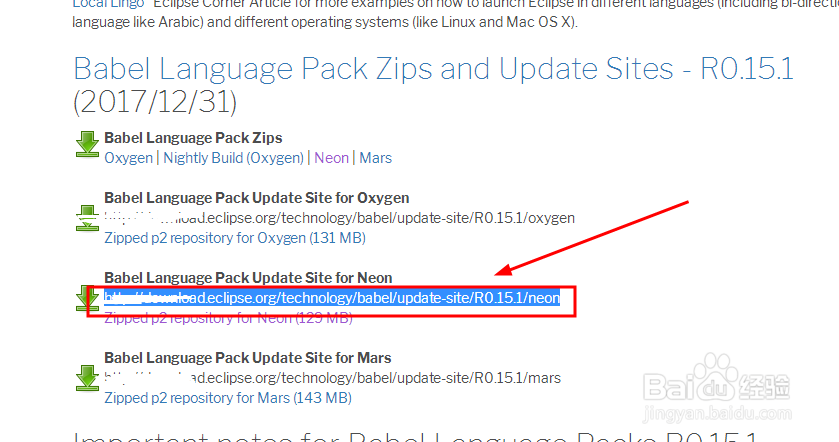
3、然后打开eclipse界面,选择菜单栏中的help选项然后选择图中的Install new ...选项即可
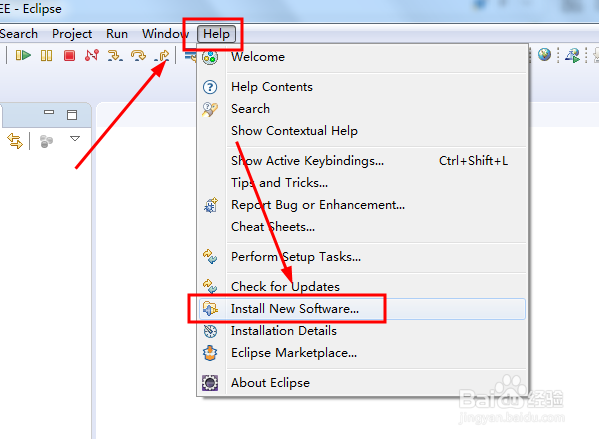
4、然后点击Add按钮,弹出如图所示的对话框,输入自定义名称后,输入刚刚复制的信息,点击OK按钮
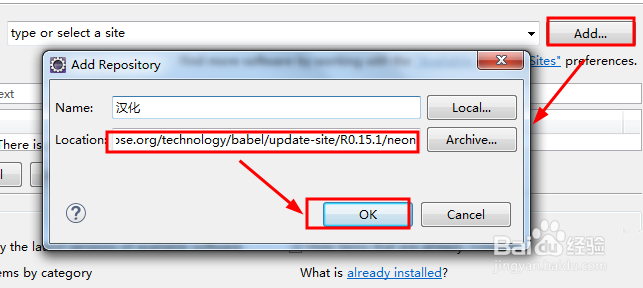
5、等待一会就会自动加载如图所示的信息,滚动下拉框,选择对应的选项(这里选择中文简体)
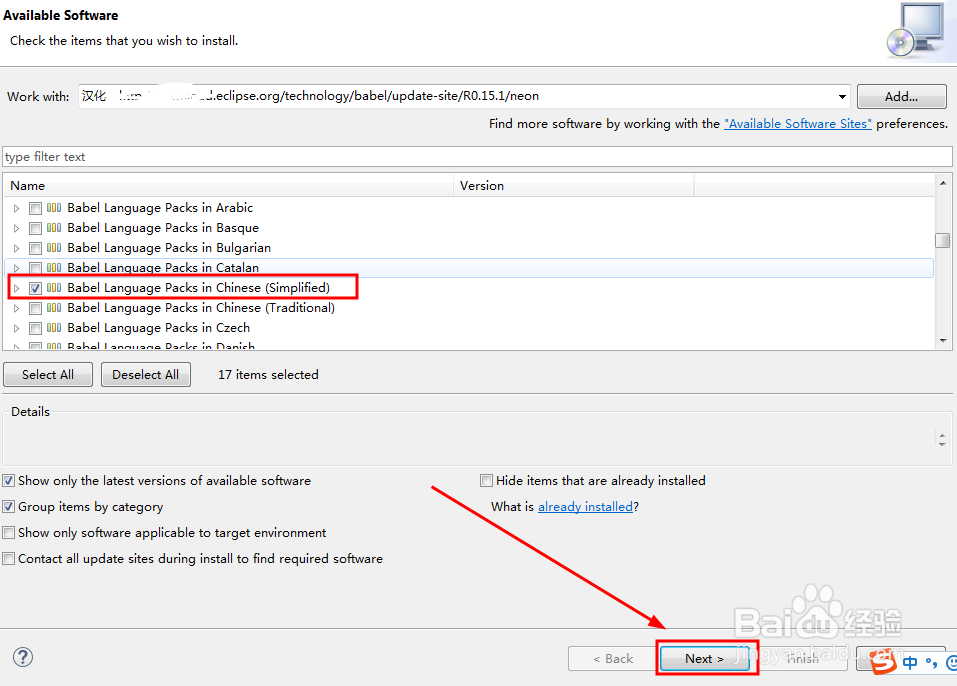
6、然后这里是要安装的信息,直接点击Next按钮即可继续
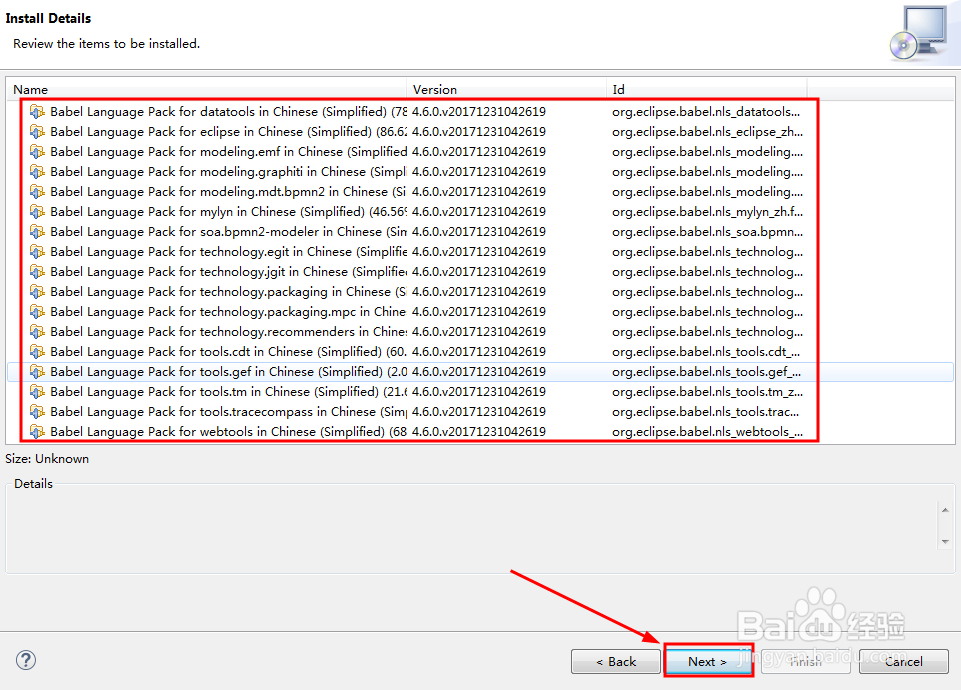
7、然后到这个界面后,选中我同意选项后,点击Next进行安装
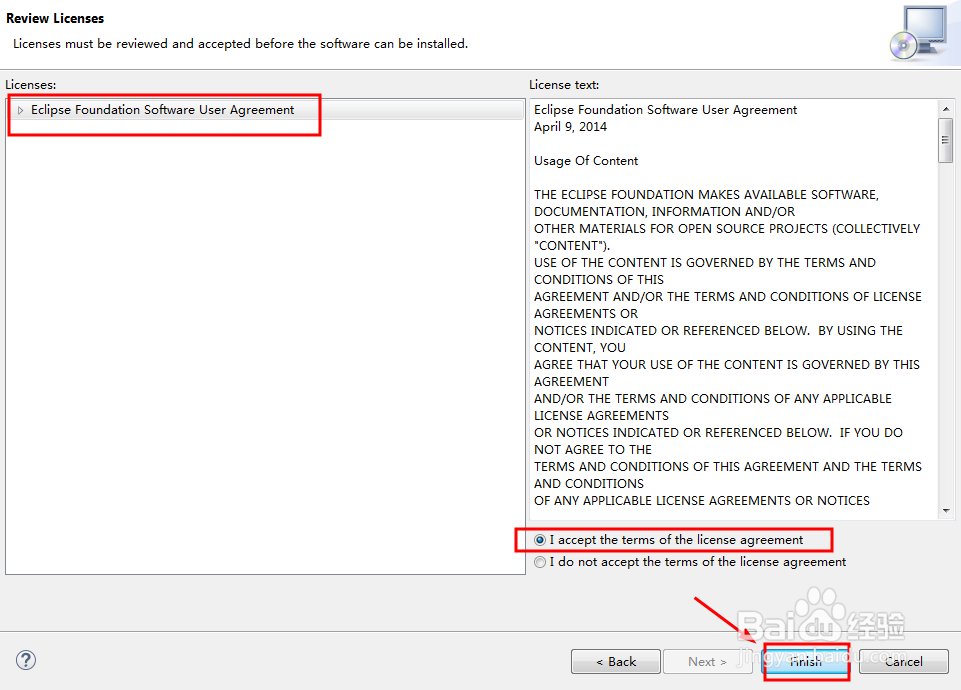
8、这个需要等待十几分钟的样子,然后重启后,就完成了
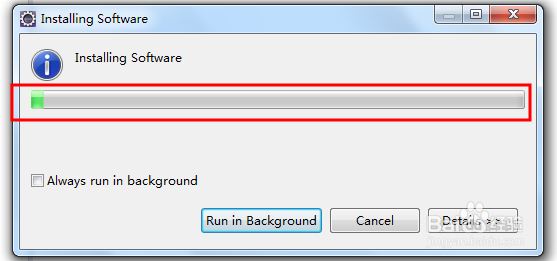
9、中途会有如图所示的,就是在下载好安装包后,提示是否要安装,直接点击OK按钮进行安装
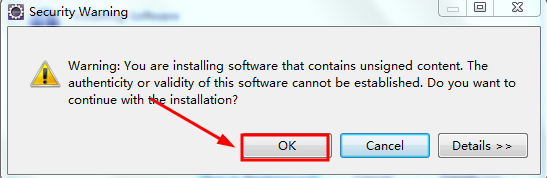
10、然后安装完成后,需要重启eclipse的,保存好项目后,即可重启了
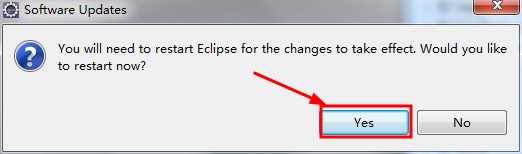
11、再次打开窗口后,你会发现很多已经变成中文的了,